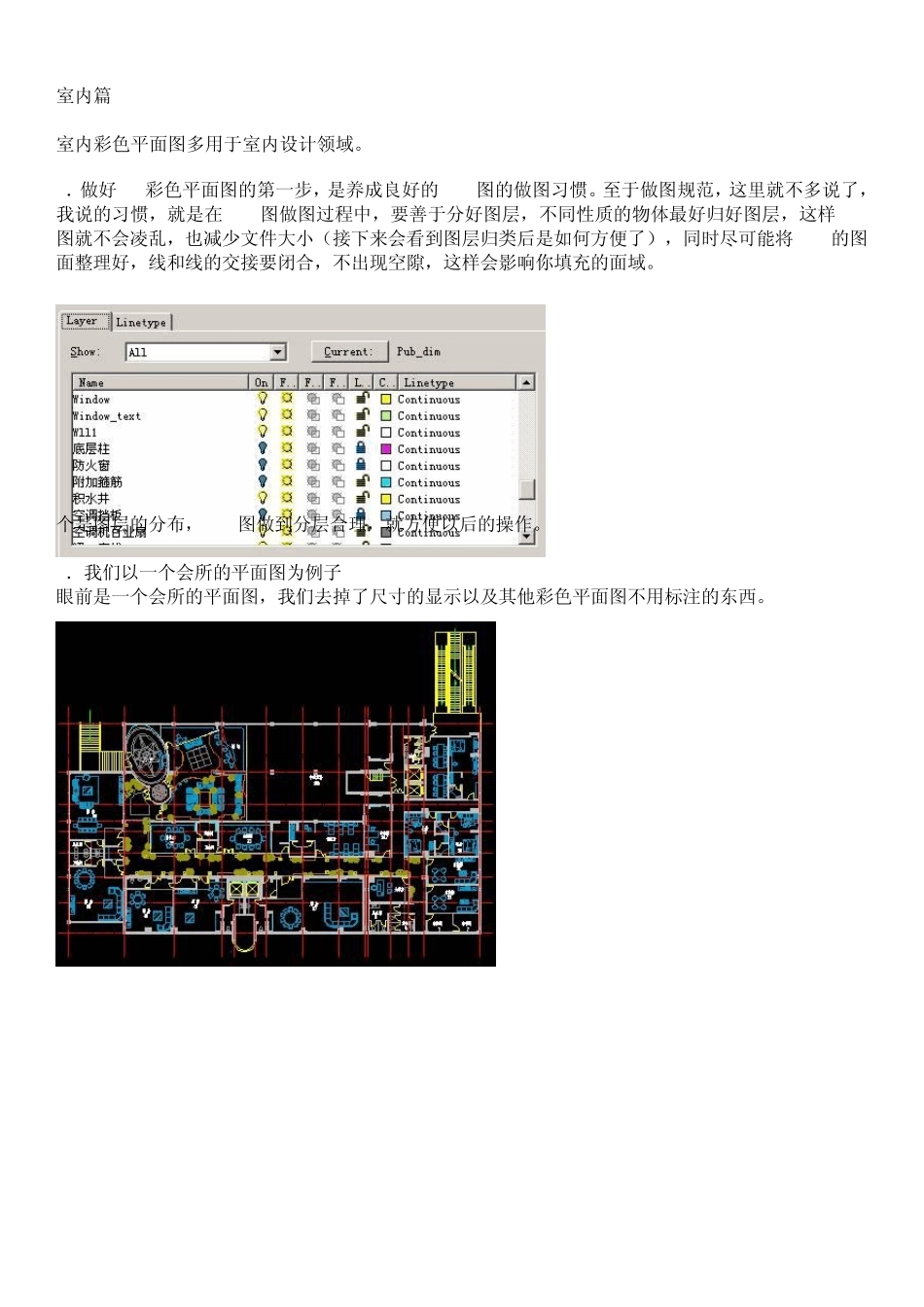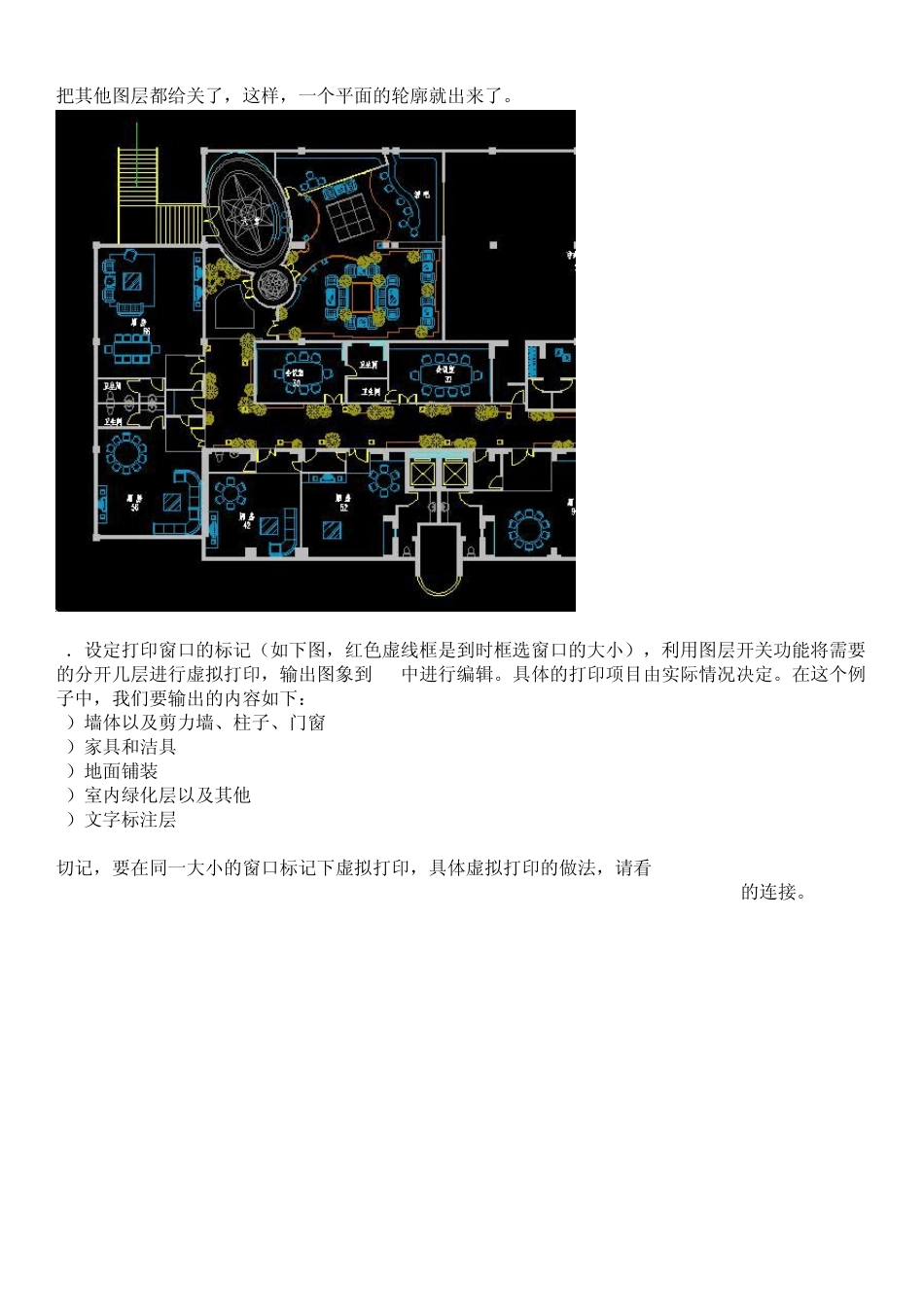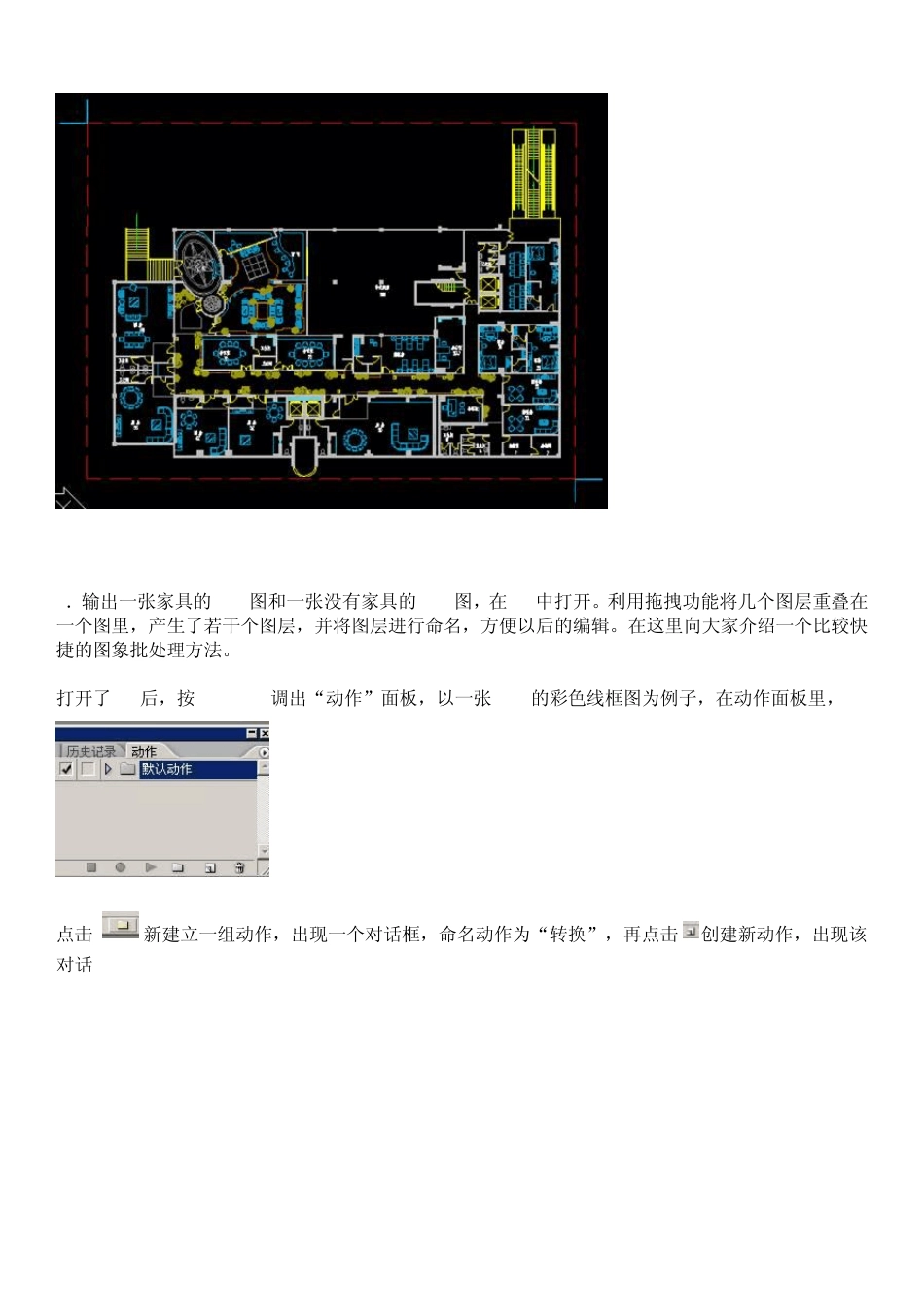室内篇 室内彩色平面图多用于室内设计领域。 1.做好 PS彩色平面图的第一步,是养成良好的 CAD图的做图习惯。至于做图规范,这里就不多说了,我说的习惯,就是在 CAD图做图过程中,要善于分好图层,不同性质的物体最好归好图层,这样 CAD图就不会凌乱,也减少文件大小(接下来会看到图层归类后是如何方便了),同时尽可能将 CAD的图面整理好,线和线的交接要闭合,不出现空隙,这样会影响你填充的面域。 个是图层的分布,CAD图做到分层合理,就方便以后的操作。 2.我们以一个会所的平面图为例子 眼前是一个会所的平面图,我们去掉了尺寸的显示以及其他彩色平面图不用标注的东西。 把其他图层都给关了,这样,一个平面的轮廓就出来了。 3.设定打印窗口的标记(如下图,红色虚线框是到时框选窗口的大小),利用图层开关功能将需要的分开几层进行虚拟打印,输出图象到PS中进行编辑。具体的打印项目由实际情况决定。在这个例子中,我们要输出的内容如下: 1)墙体以及剪力墙、柱子、门窗 2)家具和洁具 3)地面铺装 4)室内绿化层以及其他 5)文字标注层 切记,要在同一大小的窗口标记下虚拟打印,具体虚拟打印的做法,请看http://www.abbs.com.cn/bbs/post/view?bid=49&id=2234635&sty=1&tpg=1&age=-1的连接。 4.输出一张家具的CAD图和一张没有家具的CAD图,在PS中打开。利用拖拽功能将几个图层重叠在一个图里,产生了若干个图层,并将图层进行命名,方便以后的编辑。在这里向大家介绍一个比较快捷的图象批处理方法。 打开了PS后,按 ALT+F9 调出“动作”面板,以一张JPG的彩色线框图为例子,在动作面板里, 点击 新建立一组动作,出现一个对话框,命名动作为“转换”,再点击创建新动作,出现该对话 然后可以录制你的每一步操作。 对于彩色平面图来说,我们处理由CAD输出的图纸的流程比较简单, 1) 假如图象是TIFF索引颜色模式的图象,就在图象菜单里将图象模式转换成RGB颜色模式, 2) 去色处理 3) 自动对比度 4) 菜单——选择——颜色范围——点选白色部分删除 5) 保存图象为 PSD格式文件 然后按兰色方块,结束录制。 接下来就可以对CAD虚拟打印的图纸进行批量的重复处理,这样会大大节省我们重复操作的时间。 1) 菜单——文件——自动——批处理 5.请大家留意我的彩色平面图的图层结构 没有家具的图 有家具的图 6.具体上色步骤: 6.1 先上铺装的颜色,选择要表现的区域进行填充。如果填...